Windows10系统之家 - 安全纯净无插件系统之家win10专业版下载安装
时间:2016-10-12 11:59:50 来源:Windows10之家 作者:hua2015
最近有用户使用win10过程 中,发现Win10桌面右键的时候会有卡顿的现象,过很久才能弹出菜单,其实此问题是由于安装完显卡驱动后自动会在右键菜单中添加显卡管理工具按钮,如果不使用显卡管理工具的用户可选择删除来提速,下面笔者介绍win10桌面右键反应慢的提速技巧,具体如下:
1、按“Win+R”打开运行,输入“regedit”点击确定打开注册表编辑器;
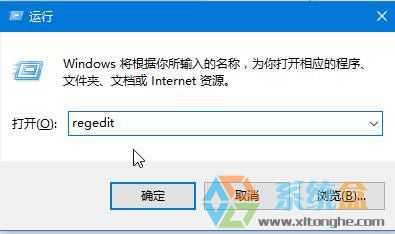
2、在注册表中依次展开以下注册表项:HEKY_CLASSES_ROOT\directory\background\shellex\contextmenuhandlers;
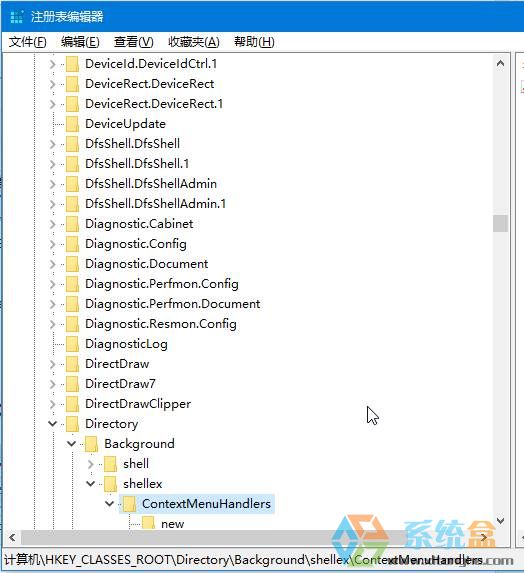
3、展开“contextmenuhandlers”项后除了将“NEW”、“WorkFolders”选项保留住,其他子项都删除掉。
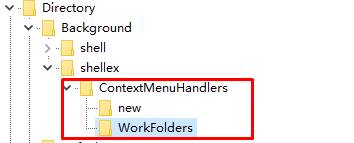
以上就是win10桌面右键反应慢的提速技巧介绍了,完成以上操作后,打开右键菜单的速度就会有显示的变快。
相关文章
热门教程
热门系统下载
热门资讯





























